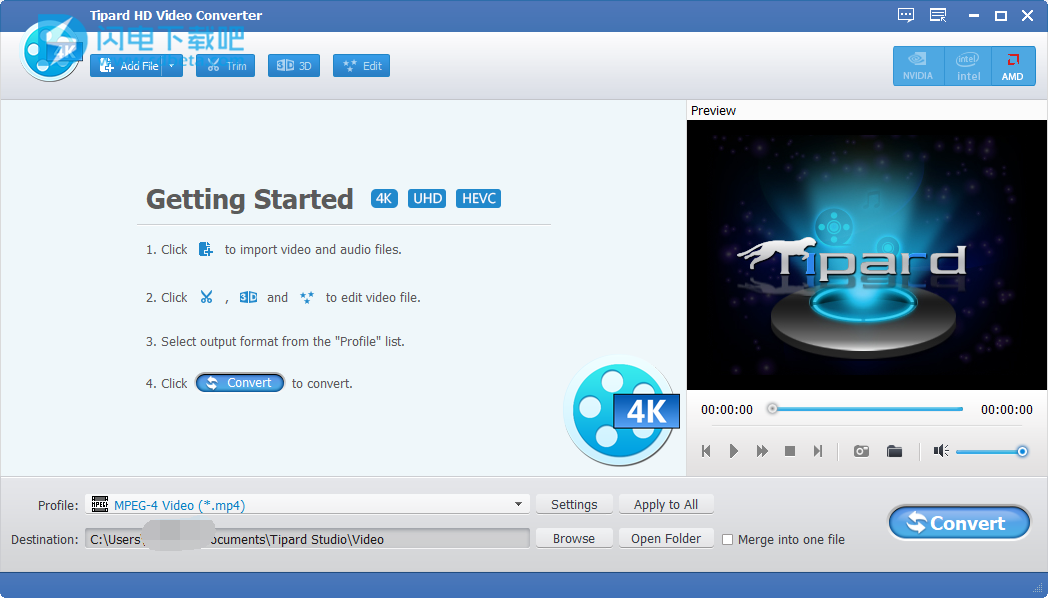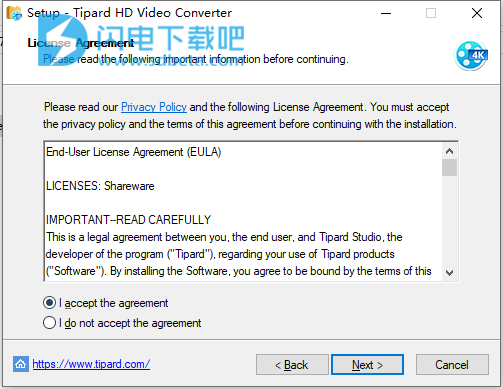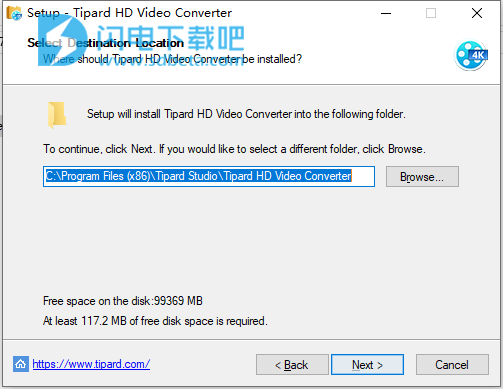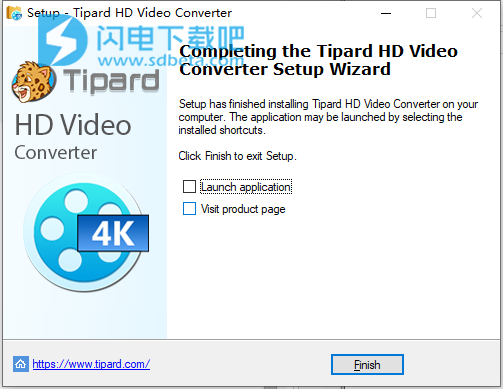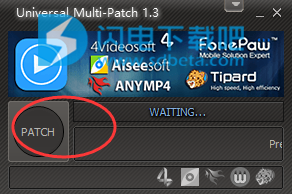Tipard HD Video Converter破解版是友好的高清视频转换器,使用旨在为用户提供简单的方法来完成各种4K UHD和1080p高清视频格式的转换操作!不需要大量复杂的点击或者选择,转换速度也是很给力,而且除了转换功能,还支持对视频文件进行编辑操作,如修剪、裁剪、添加水印、合并视频等功能,而且还可以截取任意视频片段,对视频帧大小进行调整以及对视频效果进行添加和设置,软件界面也非常的简单,压缩包中提供patch补丁,一键修补破解!
5、将破解文件夹中的补丁复制到安装目录中,运行,点击patch按钮
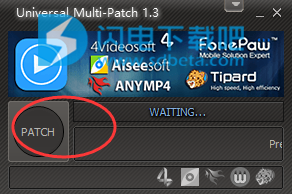
软件功能
1、将4K和任何高清视频转换为MP4,MOV,AVI等
大多数编辑软件和媒体播放器不支持用摄像机录制的高清视频。因此,此处Tipard HD Converter提供了解决此问题的最佳解决方案。该1080p HD转换器能够将4K和1080p HD视频文件转换为HD MOV,HD AVI,HD WMV,HD MP4…和SD视频,例如MOV,AVI,WMV和MP4等。iPad,iPhone支持导出的视频格式,iPod,三星Galaxy系列,HTC One,Android设备,Windows设备等等。高清视频文件在视频图像和音频中的质量损失为零。随时随地轻松观看高清视频
2、编辑视频以获得更好的效果
高清视频转换器具有编辑工具。您可以修改视频效果,调整亮度,饱和度,对比度,色相和音量。使用修整功能剪辑视频以得到一些视频部分或删除不需要的部分。您还可以裁剪视频或更改视频的长宽比,以为播放器生成合适的屏幕尺寸,或删除标记或黑条。在文本和图片上添加水印以在视频上做标记。检查所有剪辑,然后单击“合并”以将多个剪辑转换为一个文件。效果界面中的去隔行功能可以消除隔行视频的锯齿现象。
3、调整视频和音频参数
不同类型的设备与视频和音频的不同设置参数兼容。因此,您可以调整输出的视频和音频设置参数,以便为播放器获取具有帧频,分辨率或比特率等的视频。这样,视频可以流畅播放并获得更好的图像质量。还可以更改参数,包括音频编码器,视频编码器,宽高比,采样率,通道和音频比特率。如果为视频和音频设置了特殊参数,则可以将设置参数保存为新名称,以备将来使用。这很简单。
4、用户友好的体验
此高清视频转换器是易于使用的转换软件和出色的视频编辑器,不需要专业知识和技术操作。这款出色的软件为用户提供了简单的界面和简便的操作,甚至初学者也能够轻松地转换和编辑他们渴望的视频。按照说明进行操作,然后单击“转换”按钮,您可以将多种视频格式转换为高清视频。该软件确实使数字生活更加便利。
5、更多功能
转换前预览
您可以预览转换开始之前添加或编辑的任何视频或音频。
选择音轨和字幕
它允许您根据自己的意愿选择自己喜欢的音轨和字幕。
快照您喜欢的场景
借助快照功能,您可以抓住自己喜欢的时刻并将其另存为图像文件。
转换速度快
借助NVDIA和AMD加速技术,您可以轻松以6倍的速度轻松转换MTS视频。
软件特色
1、将高清视频转换为所有便携式播放器的流行视频/音频格式。
2、借助NVIDIA CUDA技术,您可以获得最高的转换速度和完美的质量。
3、支持高清视频解码/编码和5.1杜比环绕声。
4、调整视频亮度,饱和度和对比度。甚至您也可以通过“去隔行”功能转换隔行视频效果。
5、修剪视频的任何片段,然后将多个片段合并为一个片段。
6、“裁剪”功能可以裁剪视频帧以删除不需要的播放区域和黑色边缘以适合播放器。
7、以文本或图像的形式给视频加水印。您可以设置其位置和透明度。
8、将所选文件合并为一个文件,以供您连续欣赏。
使用方法
1、加载文件
单击工具栏上的“ 添加视频”按钮,然后在打开的对话框中选择所需的视频,音频文件。
或在主菜单中单击文件 > 添加视频或添加文件夹选项,然后在打开的对话框中选择所需的文件或文件夹。
或直接将文件或文件夹拖到主界面。
加载的文件将显示在文件列表中。
2、选择配置文件
在文件列表中选择一个文件,然后单击“ 配置文件”下拉箭头以打开配置文件列表,然后从分类的配置文件列表中选择所需的配置文件。点击全部应用,设置良好的配置文件将应用于所有添加的文件。
提示:
(1)当您将光标放在添加文件的Profile列上以打开Profile下拉列表时,可以为每个文件设置不同的Profile。
(2)单击“设置”以打开“ 配置文件设置”窗口以调整详细设置。
(3)你可以搜索个人资料你想快速通过在输入配置文件关键字关键字 个人资料列表的文本框。
3、选择目标
单击浏览按钮,在打开的对话框中选择用于保存输出文件的目标文件夹。
4、开始转换
完成上述设置后,检查文件列表中的文件,然后单击“ 转换”按钮以在“转换”窗口中开始转换。
提示:
(1)在“转换”窗口中,在转换过程中随时可以单击“ 暂停”或“ 停止”按钮来暂停或停止转换。
(2)单击“ 背景”将程序隐藏到任务栏中。您还可以查看当前文件的转换后长度。
(3)选择设置转换完成后的“ 关闭计算机”或“ 打开输出文件夹 ”。